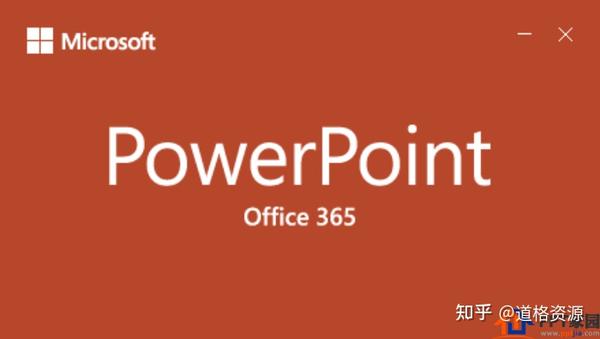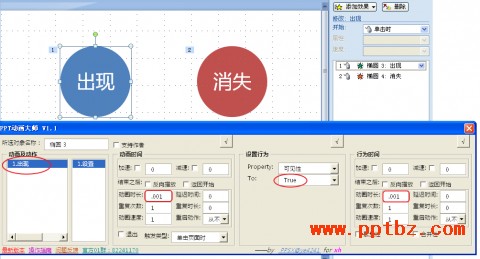- ppt怎样设置幻灯片动画效果:ppt动画效果怎么制作
- ppt中的视频如何设置自动播放:"让你的PPT动起来吧!"
- 精美ppt背景图片:绿色简洁渐变曲线PPT背景图片
- ppt背景图片简约大方:七张水墨中国风PPT背景图片
下面的是PPT教程网给你带来的相关内容:
ppt动画效果怎么设置一个一个出来:一次性删除ppt全部动画效果(ppt如何取消动画效果设置)
想要让您的幻灯片更加生动有趣吗?一个明显的步骤是向幻灯片添加动画。动画可以使您的幻灯片更加动态和引人入胜,但请注意,如果您不正确使用它们ppt动画效果怎么设置一个一个出来:一次性删除ppt全部动画效果(ppt如何取消动画效果设置),它们也可能会分
想要让您的 幻灯片更加生动有趣吗?一个明显的步骤是向幻灯片添加动画。动画可以使您的 幻灯片更加动态和引人入胜,但请注意,如果您不正确使用它们,它们也可能会分散您的注意力和烦人。
如果您想更改或删除 幻灯片中的动画,您有多种选择。要更改或删除 幻灯片中的动画,请按照以下步骤操作。

如何在 中更改动画效果
如果您想要更改应用于幻灯片上对象的动画效果类型(例如文本、图像或形状),您可以按照以下步骤进行操作。
打开 并选择具有您要更改的动画效果的对象。选择功能区栏上的动画。在动画组中,选择动画库中的向下箭头图标。
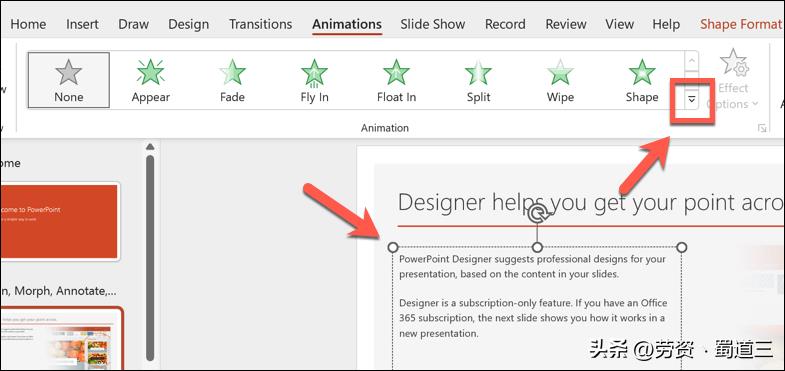
浏览并选择您要应用的新动画效果。更改将立即应用。
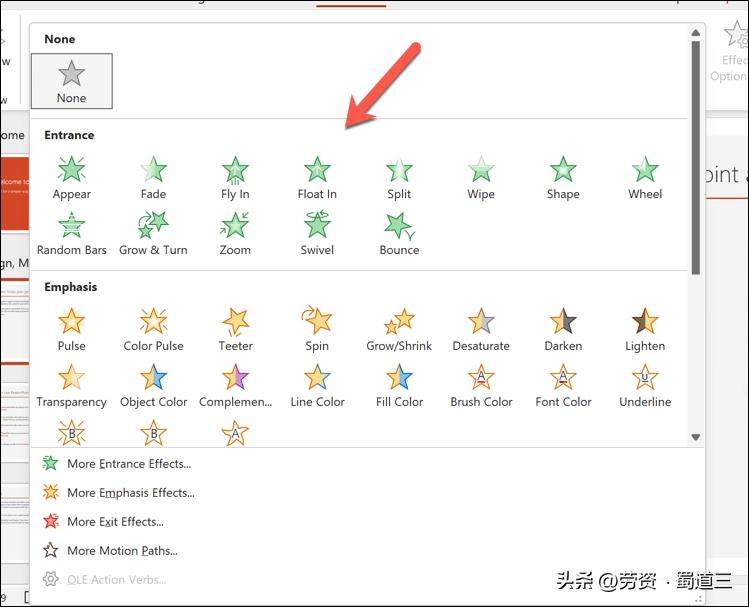
您还可以通过单击“动画”组中的“效果选项”按钮来更改动画效果的设置,例如持续时间、延迟或方向。将出现一个下拉菜单,其中包含不同的选项可供选择,具体取决于您启用的动画类型。
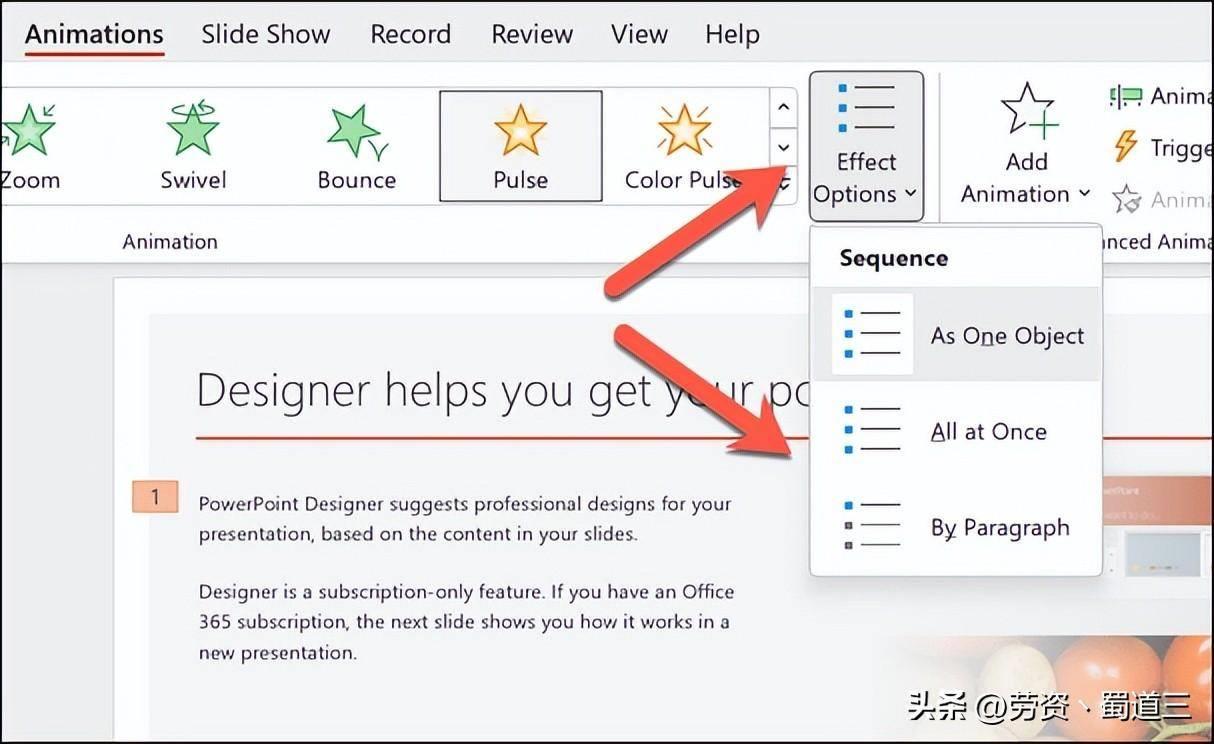
如何在 中删除动画效果
决定完全删除动画?您可以按照以下步骤从功能区栏上的“动画”选项卡轻松执行此操作。
打开 并选择具有要删除的动画效果的对象。选择功能区栏上的“动画”选项卡。在动画组中,单击动画库中的无选项。这将从所选对象中删除任何动画效果。

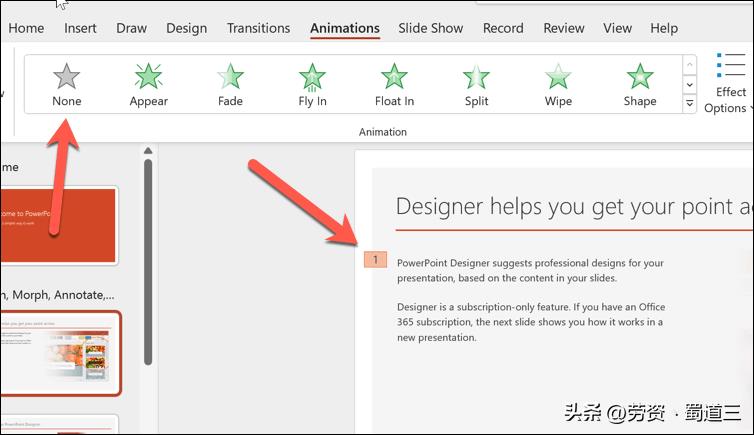
您还可以使用动画窗格从对象中删除动画效果,该窗格显示幻灯片上所有动画的列表。要打开动画窗格,请单击动画窗格按钮。
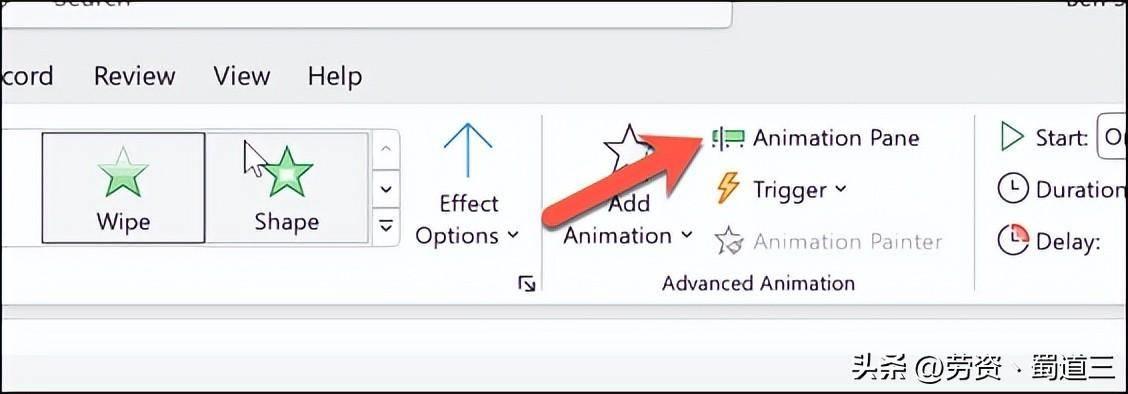
接下来,单击具有要删除的动画效果的对象。在动画窗格中,选择要删除的动画效果。它旁边会出现一个小数字,表示它在动画序列中的顺序。单击动画效果旁边的向下箭头,然后从菜单中选择“删除”将其删除。
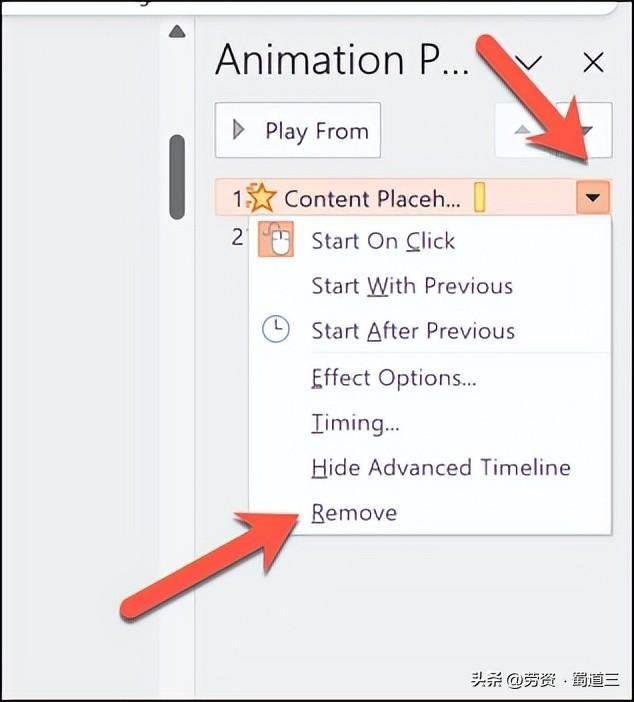
如何在 中隐藏或删除幻灯片或演示文稿中的所有动画
决定完全放弃 幻灯片中的动画吗?如果它们不适合您的观众,您可以立即隐藏或删除所有动画。
如何隐藏 中的所有动画
如果您只想在播放演示文稿时隐藏动画,但将它们保留在原处,则可以通过按功能区上的“幻灯片放映”选项卡来完成此操作。
打开 并选择“幻灯片放映”选项卡。按设置幻灯片放映按钮。
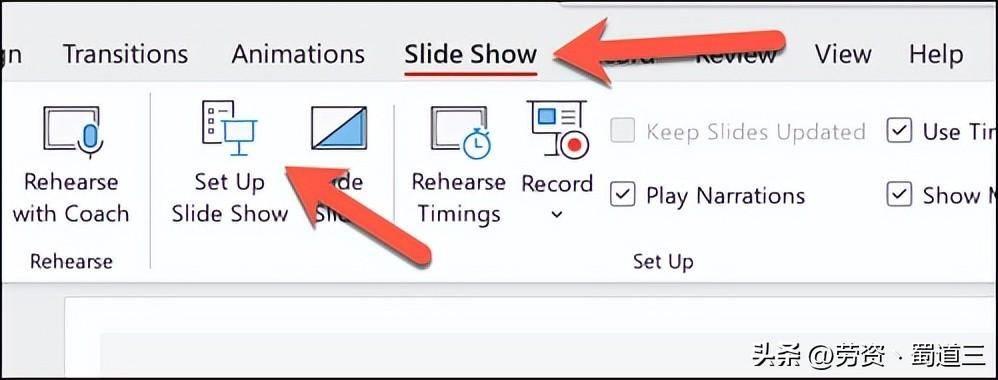
在弹出菜单中,选中“显示但不带动画”旁边的框。按“确定”保存您的选择。
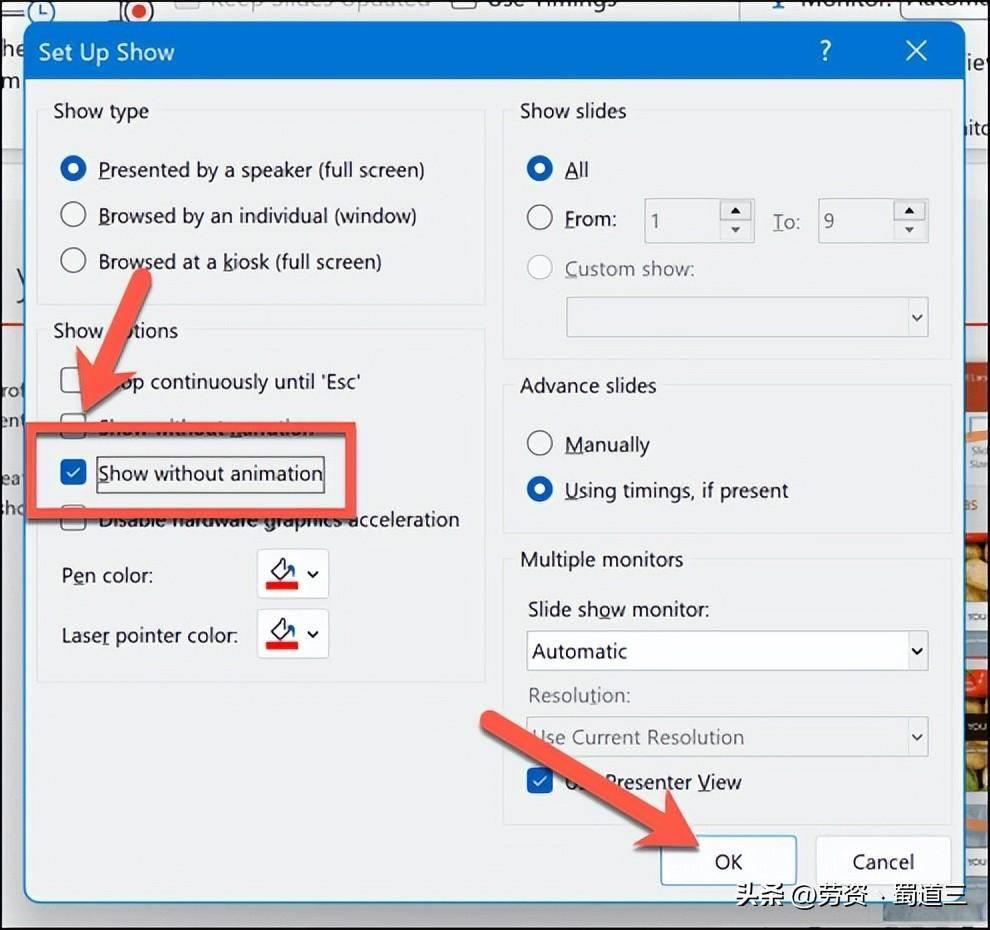
启用此选项后,当您主动演示演示文稿时,不会出现动画。您需要重复这些步骤,并删除“显示但不播放动画”旁边的复选框,然后才能恢复它们。
如何删除 中的所有动画
中没有用于单击并删除所有动画的选项。相反,您需要按照以下步骤手动执行此操作。
打开 并选择包含要删除的第一组动画的幻灯片。按 Ctrl + A 或手动选择幻灯片上的所有项目。
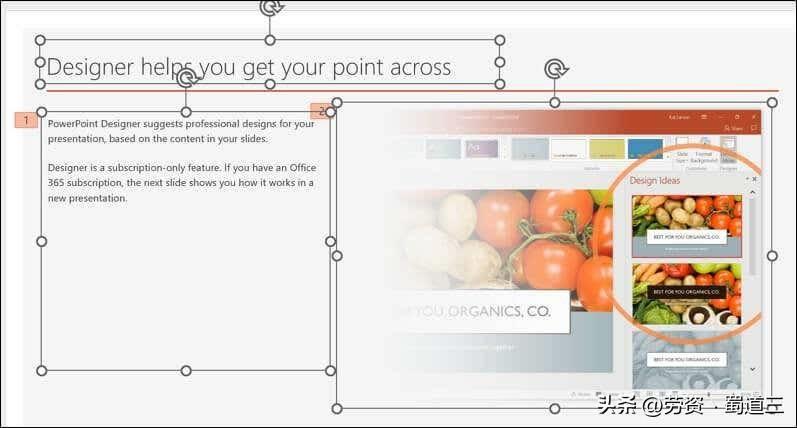
选择功能区栏上的“动画”选项卡。在动画组中,按动画库中的无选项。这将从幻灯片上的所有项目中删除所有动画效果。
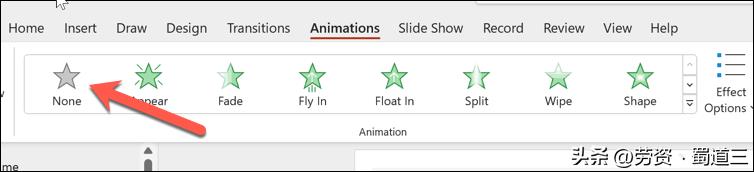
对幻灯片上包含动画的所有其他幻灯片重复这些步骤。完成后按“文件”>“保存”保存更改。
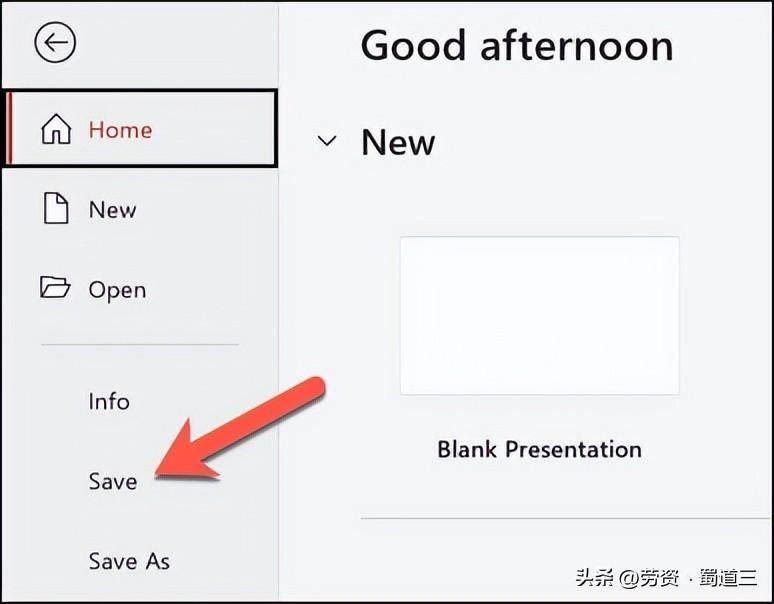
在 中有效使用动画的技巧
动画并不适合所有演示。但是,根据您的受众,您可以使用适量(和类型)的动画使 演示文稿更加有趣。
也就是说,保持正确的平衡很重要,因为如果使用不当, 动画可能会分散注意力或不专业。以下是在 中有效使用动画的一些技巧。
使用动画来增强您的信息。动画不仅仅是为了装饰的乐趣,还应该帮助您强调要点、展示关系、揭示信息或创造兴趣。避免使用不相关、华而不实或过度的动画,尤其是在观众不喜欢的情况下。限制每张幻灯片的动画数量。太多的动画可能会让观众感到困惑或不知所措。一个好的经验法则是每张幻灯片使用一个或两个动画ppt动画效果怎么设置一个一个出来,并避免每个演示文稿使用四个以上的动画。选择合适的动画效果。 提供了多种动画效果,例如进入、退出、强调和运动路径。选择适合您的内容以及演示主题的效果。例如,使用入口和出口来介绍或结束一个主题,使用强调来突出或吸引对某个对象的注意,并使用运动路径来显示移动或方向。调整动画的速度和时间。您可以控制动画播放的快慢,以及动画的开始和结束时间。您还可以将动画与旁白或音乐同步。要调整动画的速度和时间,请使用“动画”选项卡中可用的选项。您还可以使用动画窗格来查看和修改整个动画的顺序和时间。预览并测试您的动画。在演示幻灯片之前,请确保预览并测试动画以了解它们的外观和工作原理。您可以通过单击“动画”选项卡上的“预览”按钮,或按 F5 开始幻灯片放映并进行浏览来预览动画。您还可以在不同的设备和屏幕上测试动画,以确保兼容性和可见性。
这不是一个详尽的列表 – 您需要运用最佳判断来确定 幻灯片中动画的正确使用方式。但是,如果正确使用它们, 中的动画可以帮助您有效地创建有趣(但专业)的演示文稿。
创建强大的 演示文稿
不要害怕在幻灯片上使用 动画,但要谨慎使用,并有效地使用它们。使用上述步骤,您可以快速更改或删除 幻灯片中不适合您的内容或受众的动画。
想让您的幻灯片更容易理解吗?您始终可以在 演示文稿中添加旁白,以便更轻松地分发。如果您想减少使用的文本,还可以将视频嵌入到演示文稿中,以帮助切换到其他内容格式,而不会丢失您想要共享的信息。
本站部分文章来自网络或用户投稿,如无特殊说明或标注,均为本站原创发布。涉及资源下载的,本站旨在共享仅供大家学习与参考,如您想商用请获取官网版权,如若本站内容侵犯了原著者的合法权益,可联系我们进行处理。
感谢你支持pptjcw.com网,我们将努力持续给你带路更多优秀实用教程!
上一篇:ppt动画效果怎么做:如何在ppt中制作简单的动画效果? 下一篇:ppt动画制作:如何快速做出高级的ppt动画?
郑重声明:本文版权归原作者所有,转载文章仅为传播更多信息之目的,如作者信息标记有误,请第一时间联系我们修改或删除,多谢。